Beheben von Problemen mit dem Surface Pro Stylus

Update: Dieser Artikel ist für das Surface Pro und Surface Pro 2. Wenn Sie Stylus-Hilfe mit einem Surface Pro 3-Stift benötigen, lesen Sie diesen Beitrag.
In letzter Zeit haben wir einige Fragen zum Surface Pro Stylus erhalten. Insbesondere haben einige Leute gefragt, wie sie Probleme beheben können, weil sie auf Probleme gestoßen sind. Daher dachten wir, es wäre gut, einige Ratschläge zur Fehlerbehebung zu geben, damit der Surface Pro Stylus funktioniert, wenn dies nicht der Fall ist.
Dieser Beitrag konzentriert sich darauf, was zu tun ist, wenn Ihr Surface Pro-Stift nicht funktioniert und nicht nur kalibriert werden muss (dh wenn der Stift den Bildschirm berührt und der Bildschirm glaubt, dass er berührt wird) zwei verschiedene Stellen).
Wenn Sie ein Kalibrierungsproblem haben, finden Sie in diesem Beitrag Hilfe: Kalibrieren des Touchscreens.
Wenn Sie hier sind, weil Ihr Stift nicht funktioniert, lesen Sie weiter. Wir werden einige mögliche Lösungen in der Reihenfolge der schnellsten bis längsten Implementierung durchgehen.
Oberfläche Pro Stylus Fix 1: Starten Sie Ihr Surface neu
Ich weiß, es ist Klischee, aber ……. hast du versucht, es neu zu starten?
Es scheint, als gäbe es gelegentlich ein Energieverwaltungsproblem, das den Digitizer ausschaltet und erst wieder auftritt, wenn Sie Ihr Surface vollständig einschalten. Befolgen Sie dazu einfach diese Schritte:
- Stellen Sie sicher, dass Sie alle Dokumente gespeichert haben, an denen Sie möglicherweise gearbeitet haben
- Halten Sie sowohl die Lauter- als auch die Ein- / Aus-Taste 10 Sekunden lang gedrückt
- Lassen Sie beide Tasten los
- Warten Sie 5-10 Sekunden, und schalten Sie dann Ihr Surface normal ein
Dieser Fix scheint in den meisten Fällen zu funktionieren. Wenn ja, großartig!!! Wenn nicht, versuchen wir es mit Fix # 2 ….
Surface Pro Stylus Fix 2: Nach Windows-Updates suchen
OK, es ist eine weitere potenziell klischeehafte Antwort, aber um fair zu sein, gibt es einen Grund, warum dies klischeehafte Antworten sind. Es ist, weil es (zumindest) einige Zeit funktioniert. Gehen Sie folgendermaßen vor, um nach Windows-Updates zu suchen:
- Rufen Sie den Suchzauber auf und suchen Sie nach „Updates“.
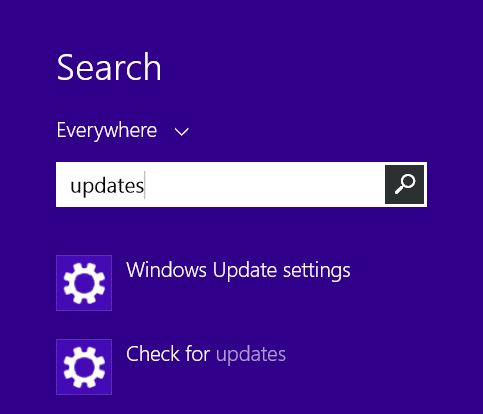
- Wählen Sie Nach Updates suchen aus den angezeigten Optionen.
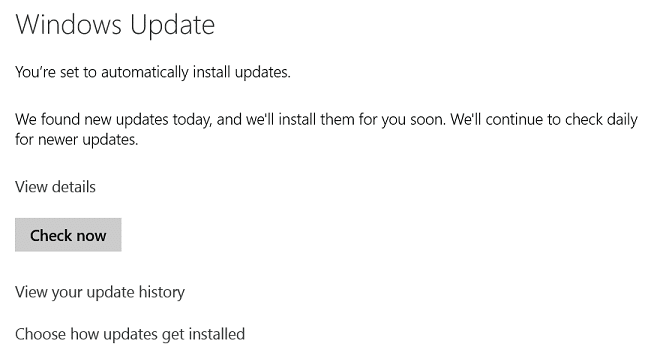
- Tippen Sie auf die Schaltfläche Jetzt prüfen.
- Wenn Updates vorhanden sind, installieren Sie diese.
Nach der Installation der Updates sollten Sie Ihr Surface neu starten (auf normale Weise, nicht mit dem harten Herunterfahren von Fix # 1).
Wenn das dein Problem behebt, dann super! Wenn nicht, kanalisieren wir unsere innere Monty Hall und gehen weiter zu Tür # 3 (Link für Leute, die zu jung sind, um zu wissen, wovon zum Teufel ich rede).
Surface Pro Stylus Fix 3: Installieren Sie neue Wacomm-Treiber
Jetzt beschäftigen wir uns mit etwas mehr. Wir werden versuchen, den Feeldriver von Wacom zu installieren (das Unternehmen, das die Touchscreen-Technologie entwickelt hat, die das Surface verwendet).
Wenn Sie nun ein Upgrade von einer früheren Wacom-Treiberversion durchführen, müssen Sie diesen Treiber zuerst deinstallieren, bevor Sie die neue Version installieren. Außerdem sollten Sie das System wahrscheinlich neu starten, bevor Sie den neuen Treiber installieren.
Wenn Sie den Wacom-Treiber noch nie installiert haben, ist dies ein ziemlich einfacher Vorgang:
- Laden Sie den Treiber herunter (Link) und speichern Sie die Datei auf Ihrem Computer. Ich empfehle, es direkt auf Ihrem Desktop zu platzieren, damit es leicht zu finden ist
- Stellen Sie sicher, dass Sie eine USB / Bluetooth-Maus angeschlossen haben, falls Sie während der Treiberinstallation die Touchscreen-Funktion verlieren. Möglicherweise möchten Sie aus demselben Grund auch eine Tastatur zur Hand haben
- Doppelklicken Sie auf das Installationsprogramm und folgen Sie den Anweisungen
- Am Ende starten Sie das System neu, indem Sie auf die Schaltfläche OK klicken oder darauf tippen
Die Wacom-Seite zu diesem Thema finden Sie hier: http://us.wacom.com/en/feeldriver
Surface Pro Stylus Fix 4: Ersetzen Sie den Stift
Mist. Du liest noch? OK, obwohl es nicht völlig ausgeschlossen ist, dass Sie ein seltsames Software- oder Treiberproblem haben, wird es viel wahrscheinlicher, dass das, was Sie leiden, ein Hardwareproblem ist.
Das ist scheiße, weil es darum gehen könnte, etwas zu kaufen. Bevor wir jedoch so weit gehen, lassen Sie uns ein wenig schummeln und sowohl Ihr Surface Pro als auch den Stift testen. Der beste Weg, dies (kostenlos) zu tun, besteht darin, das Surface Pro eines Freundes auszuleihen und die Stylus-Stifte auszutauschen.
- Wenn das Problem auf das Surface-Tablet Ihrer Freunde übergeht und Ihres funktioniert, ist Ihr Stift sehr wahrscheinlich defekt und muss ersetzt werden. Die beste Lösung in diesem Fall ist wahrscheinlich, einen neuen Stift von Microsoft zu kaufen. Es wird Sie ungefähr $ 30 USD kosten, aber es ist wahrscheinlich Ihre einzige Option.
( Natürlich könnten Sie versuchen, nur Stylus-Stifte mit Ihrem Freund zu tauschen, aber es wird wahrscheinlich nicht sehr gut gehen.)

- Wenn das Problem bei der Verwendung des neuen Stylus-Stifts bei Ihrem Surface bleibt, ist der Digitizer in Ihrem Tablet wahrscheinlich defekt. Dies ist wirklich bedauerlich, da es nicht wirklich repariert werden kann und Sie wahrscheinlich Ihre Oberfläche ersetzen müssen. Siehe Fix # 5 für Hilfe dazu.
Surface Pro Stylus Fix 5: Wenden Sie sich an Microsoft, um Unterstützung zu erhalten
Wenn Sie bis zu diesem Fix fertig sind, tut es mir leid, aber etwas ist schrecklich schief gelaufen und ich kann Ihnen nicht mehr helfen. Ihr nächster Schritt besteht darin, Unterstützung von Microsoft zu erhalten, um zu sehen, was sie tun können. Bevor Sie mit der Hilfe von Microsoft fortfahren, sollten Sie Ihre Garantieinformationen im Microsoft Online Service Center nachschlagen, damit Sie wissen, ob die Garantie für Sie gilt.
Unterstützung von Microsoft erhalten:
- Rufen Sie den nächstgelegenen Microsoft Store auf. Auf diese Weise können Sie mit einer realen Person sprechen, um ihnen das Problem zu zeigen, Nicht jeder hat einen in der Nähe. Wenn Sie jedoch das Glück haben, einen zu haben, gehen Sie zu ihnen.
- Wenden Sie sich an den Microsoft-Support. Sie sind ziemlich hilfreich, aber es ist Telefon- / E-Mail-Support und ich weiß, dass viele Leute das hassen.
Ich hoffe, Sie brauchen es nie, aber wenn Sie dies tun, hoffe ich, dass dieser Beitrag Ihnen hilft, Ihre Surface Pro Stylus-Probleme zu lösen.
Hoffentlich vor Fix # 4 …..
Tim
Tim Rolston ist ein professioneller Geek mit über 23 Jahren Erfahrung in der Informationstechnologie und im Umgang mit allem, von Großspeichern bis hin zu Remote-Systemmanagement und -automatisierung für Organisationen wie Texas Instruments, Mobil Oil und die University of Michigan (wo er war) ein akademischer IT-Direktor).
Zusammen mit Joanna gründete er JTRTech, um seinen langjährigen Traum, für sich selbst zu arbeiten, zu verwirklichen.